



  |   |
| 1 | Włóż dokument. |
| 2 | Kliknij ikonę Zostanie wyświetlone okno programu ControlCenter2. 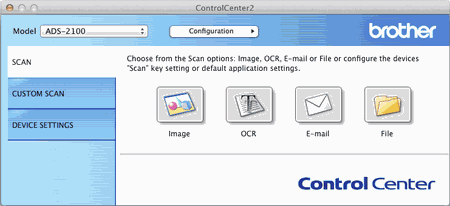 |
| 3 | Kliknij przycisk OCR na karcie SCAN (Skanowanie), jednocześnie przytrzymując przycisk Control, aby zmienić ustawienia skanowania, takie jak format pliku, rozdzielczość, kolor lub ustawienia skanowania do aplikacji (patrz Zmiana ustawień skanowania). |
| 4 | Kliknij przycisk OCR na karcie SCAN (Skanowanie). Zostanie wyświetlone okno dialogowe z monitem. Kliknij przycisk Start Scanning (Rozpocznij skanowanie). Urządzenie zeskanuje dokument, skonwertuje go do postaci edytowalnego tekstu, a następnie prześle go do domyślnego programu do edycji tekstu. |
  |   |